Hỗ trợ tư vấn
Tư vấn - Giải đáp - Hỗ trợ đặt tài liệu
Mua gói Pro để tải file trên Download.vn và trải nghiệm website không quảng cáo
Tìm hiểu thêm » Hỗ trợ qua ZaloDesignBold là công cụ thiết kế online của Việt Nam, với hơn 60 triệu mẫu thiết kế và hình ảnh phục vụ người dùng thỏa mãn niềm đam mê thiết kế sáng tạo trong mõi lĩnh vực như báo chí, thiết kế giao diện website, blog, in thiệp cưới, in card visit... Đặc biệt hơn, DesignBold cũng giới thiệu mô hình kinh doanh mới hướng đến thị trường quốc tế cho các nhà thiết kế Việt Nam.
Được biết, trang web DesignBold đang làm cộng đồng thiết kế Việt xôn xao khi đạt được doanh thu "khủng" sau vài ngày thử nghiệm phiên bản beta. Đội ngũ nâng cấp và phát triển DesignBold cho biết, DesignBold sử dụng đơn giản đến mức những người không chuyên cũng có thể tạo ra được những sản phẩm Marketing độc đáo. Vậy DesignBold có những gì mà hấp dẫn đến như vậy, hãy theo dõi hướng dẫn sử dụng DesignBold qua bài viết dưới đây của Download.vn nhé.
DesignBoldDesignBold cho Android
Bước 1: Truy cập vào nút tải bên trên và bấm Tải về.
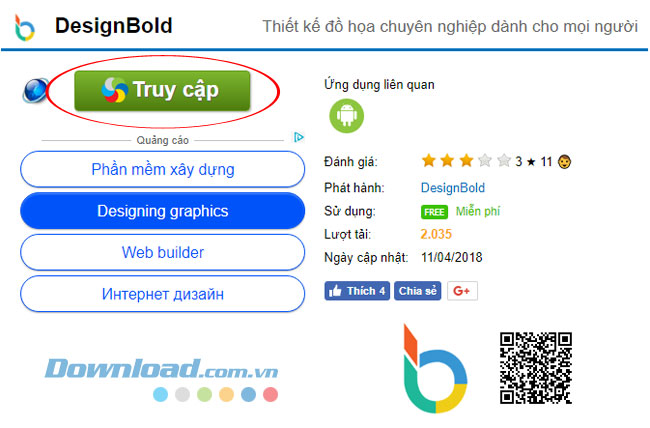
Sau đó chọn link truy cập của trang web.
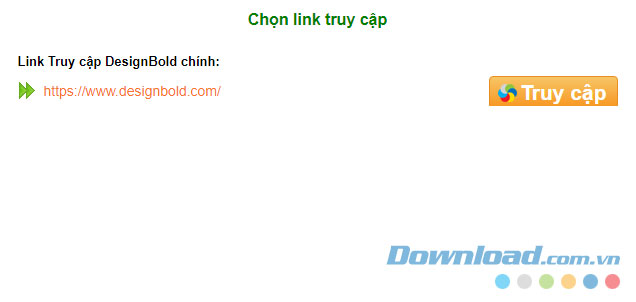
Ở trong trang chủ của DesingBold bạn bấm vào Start Designing để bắt đầu tạo thiết kế.
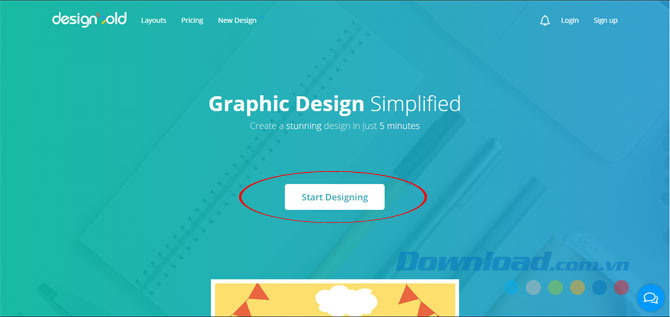
Ở đây bạn có thể chọn các kiểu thiết kế đó là bìa báo, Blog, card visit, poster...
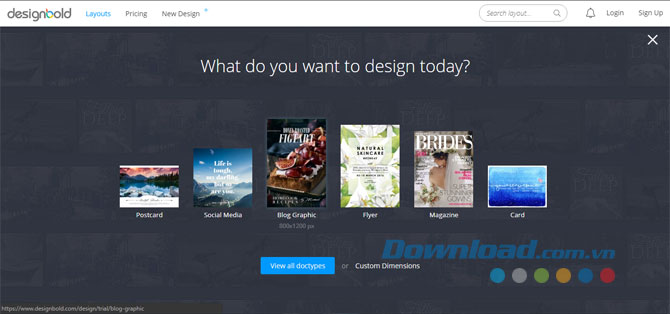
Ở đây bạn có thể chọn những kiểu poster, banner đã được thiết kế sẵn.
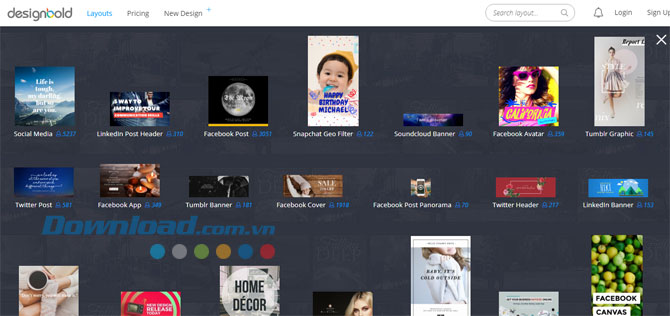
Nó sẽ được chia thành các mục khác nhau như thư gửi, tài liệu, Blog, eBook...
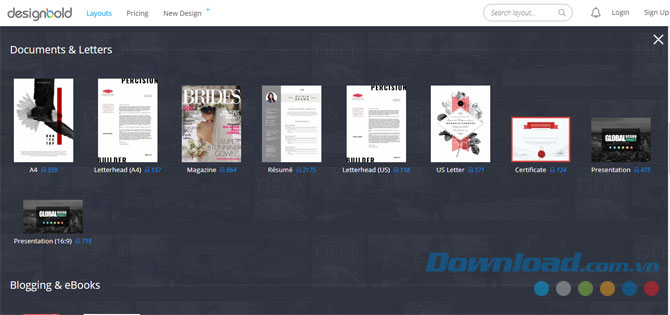
Sau khi chọn được mẫu thiết kế rồi bạn sẽ được chuyển đến màn hình thiết kế mục Layout của DesignBold.
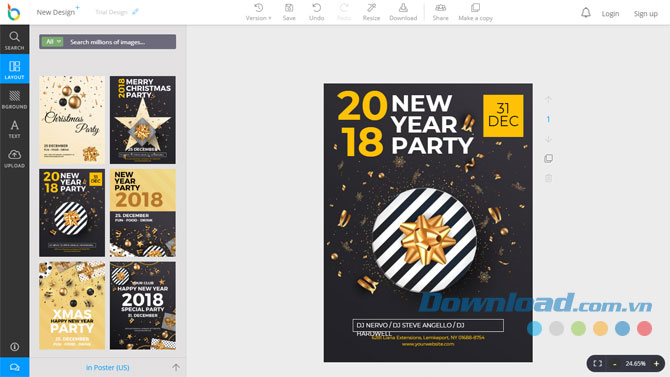
Ở công cụ Search bên trên bạn sẽ tìm được những bức ảnh, logo liên quan đến từ khóa tìm kiếm.
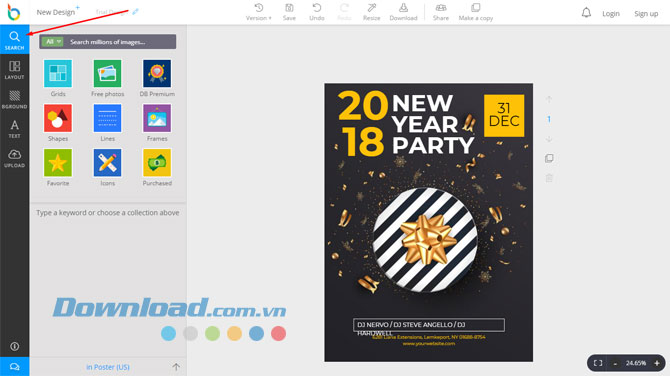
Ví dụ như mình đang tìm kiếm từ khóa là Dog, ngay lập tức hàng loạt hình mẫu, logo liên quan đến từ "dog" đều hiện ra.

Chỉ cần giữ và di chuyển logo, ảnh, biểu tượng nhận được vào mẫu thiết kế sẵn có, ở đó bạn có thể phóng to, nhỏ hình mẫu đã chọn, ngoài ra bạn có thể tạo 1 bản sao tương tự, đặt đằng trước, sau những hình mẫu khác đang có trên mẫu thiết kế bằng 2 nút Forward và Back.
Còn Menu nhỏ này bạn sẽ có những công cụ sau:
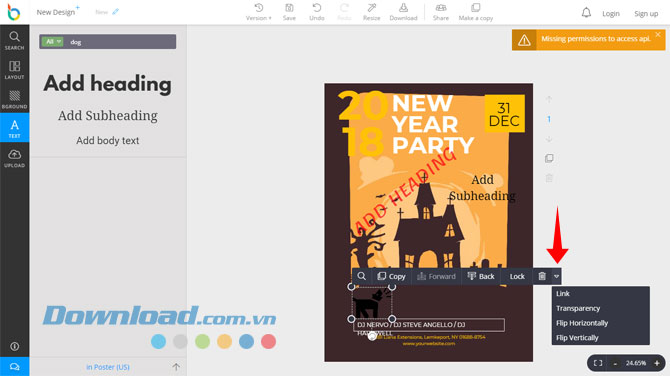
Ngoài việc chỉnh sửa hình mẫu đã đặt vào, bạn hoàn toàn có thể tùy chọn chỉnh sửa những layer ở trên mẫu thiết kế đã chọn.
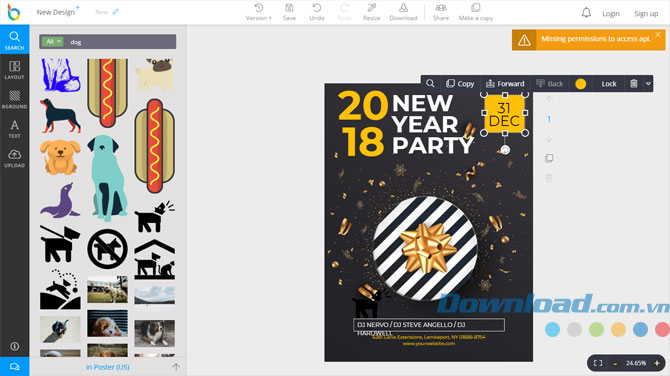
Ở dưới là mục Backgrounds, ở đây ta có thể chọn những hình nền khác với mẫu thiết kế đã chọn.
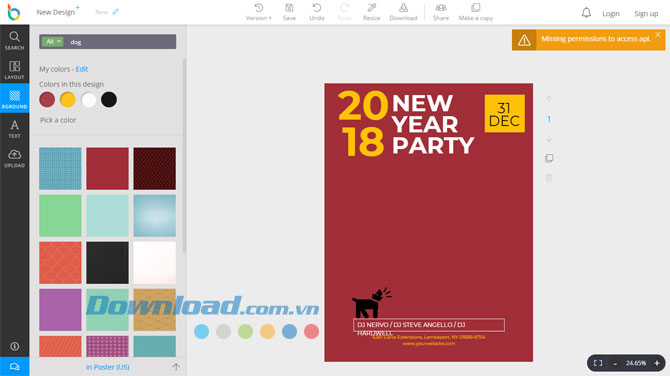
Vì trong này không thể có tất cả các màu cho bạn chọn, vì thế bạn có thể phối màu bằng công cụ Pick a Color ở đó.
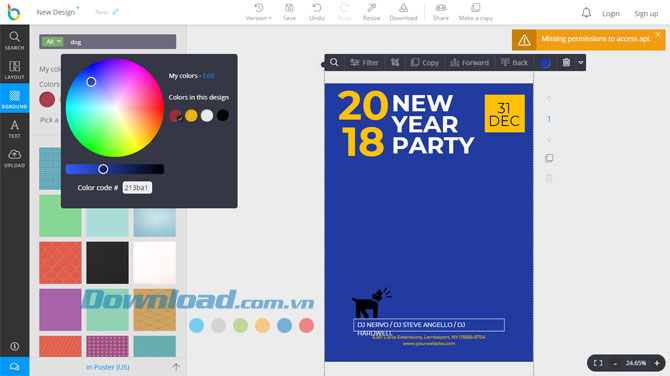
Hoặc ta có thể chọn những hình nền theo sự kiện đang diễn ra cho hợp thời.
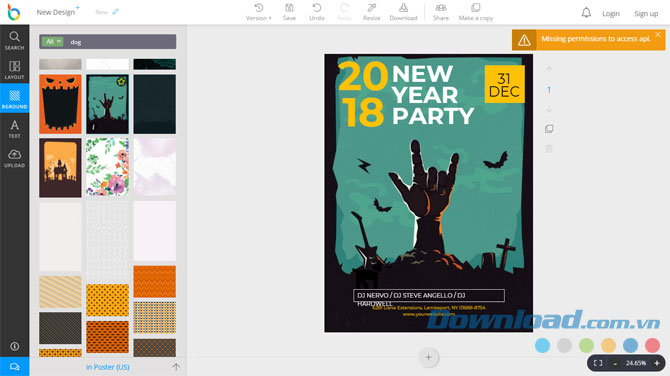
Tiếp theo là mục Text, mục này sẽ cho phép bạn thêm nội dung vào mẫu thiết kế của mình, chỉ cần bấm vào Add Heading hoặc hai dòng ở dưới và kéo vào hình mẫu là bạn đã có thêm nội dung cho mẫu thiết kế của mình rồi.
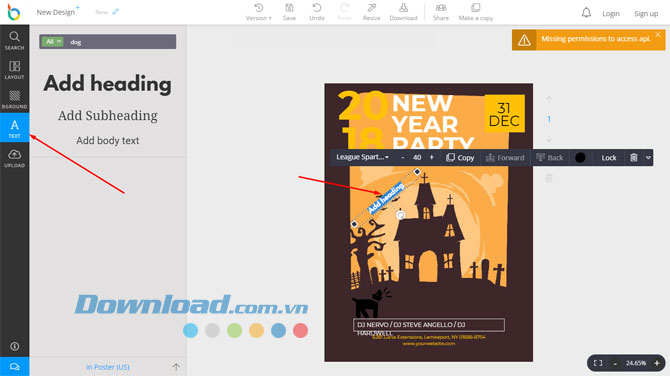
Đầu tiên sẽ là font chữ, ở đây hoàn toàn có những font chữ chỉ dành riêng cho thiết kế logo, bạn có thể tùy chọn bất kỳ font chữ nào mình muốn.
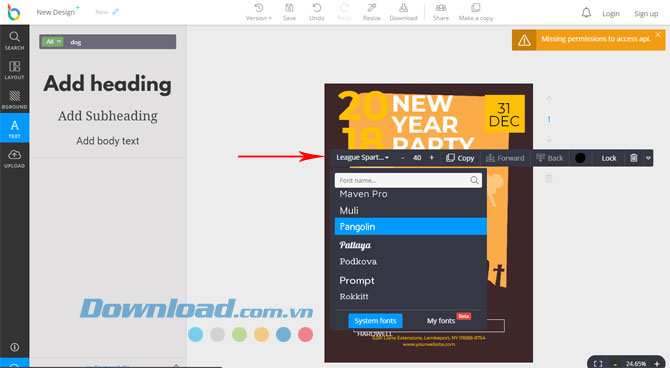
Màu chữ sẽ được thay đổi như công cụ Pick a Color ở mục Backgrounds. Đặt trước sau bằng Forward và Back, tạo bản sao bằng Copy.
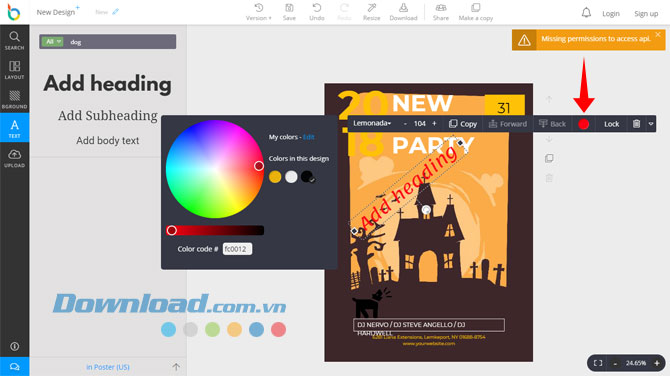
Bật Menu này lên bạn sẽ được chỉnh sửa nội dung chữ, chọn các kiểu chữ như chữ nghiêng, đậm, chữ viết hoa, đặt vị trí chữ ở bên trái phải và giữa. Chọn khoảng cách giữa các chữ, tạo độ mờ, tỏ.
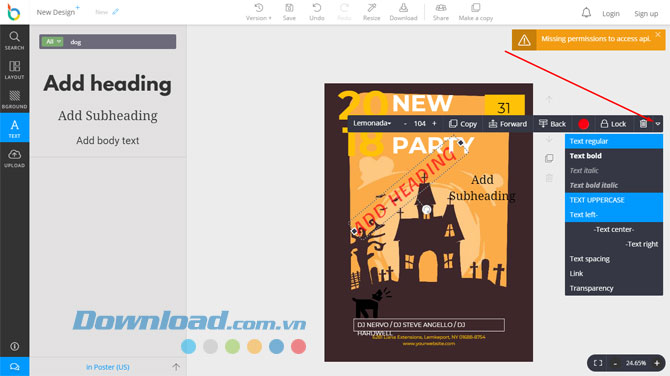
Cuối cùng là mục Upload, mục này bắt buộc bạn phải đăng nhập tài khoản của mình vào, ngoài ra bạn có thêm một số lựa chọn như đăng nhập bằng Twitter, Facebook, Gmail.
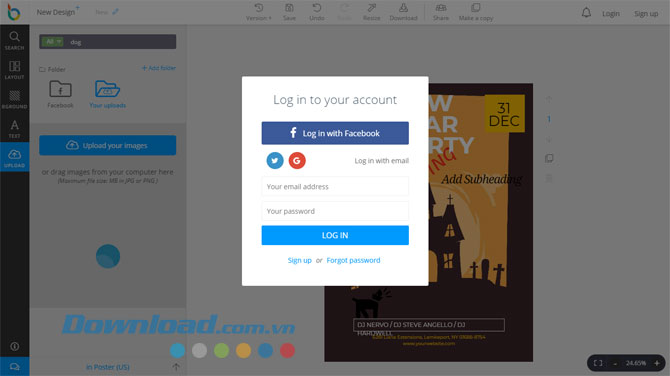
Sau khi đăng nhập tài khoản vào, bạn hãy chọn bất kỳ bức ảnh nào muốn tải lên và bấm Open.
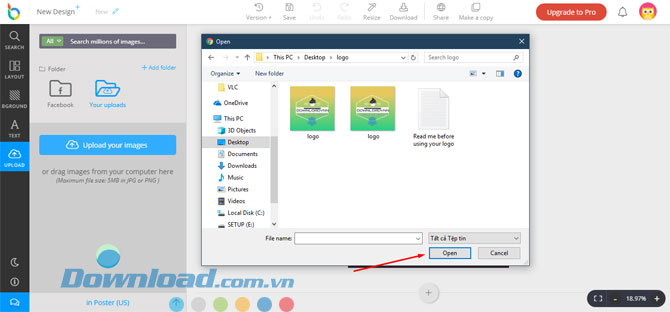
Sau đó là chỉnh sửa tùy ý mình với bức ảnh vừa được chọn, ở đây bạn sẽ được chọn cả hiệu ứng cho bức ảnh muốn chỉnh sửa, sau đó là những chỉnh sửa như mình đã nêu trên.
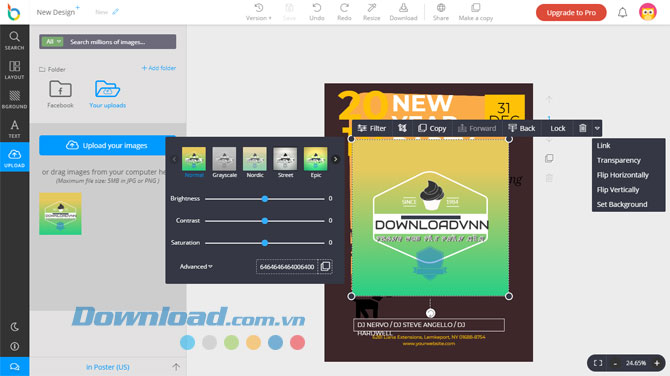
Ở đây là mục chỉnh sửa về giao diện, buổi tối bạn có thể chọn giao diện tối để sử dụng để đỡ mỏi mắt.
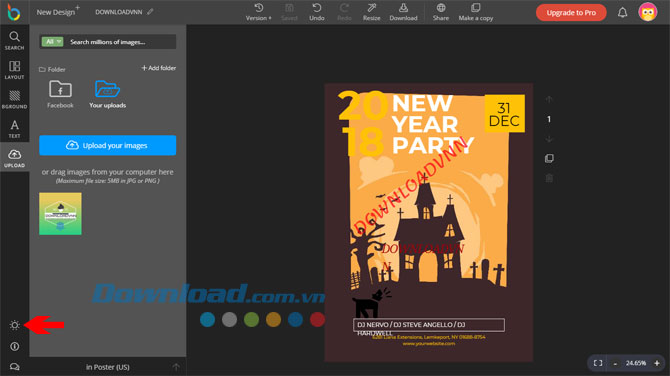
Nếu gặp sự cố, hãy nhờ tới sự hỗ trợ của nhà sản xuất bằng cách bấm vào biểu tượng chat ở dưới góc trái màn hình.
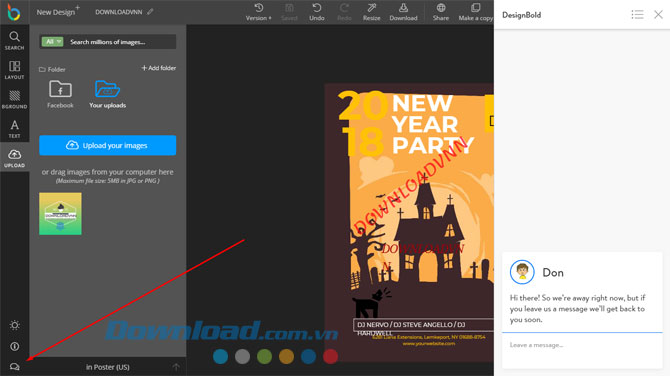
Cuối cùng là những icon ở trên thanh công cụ, mục Version sẽ cho phép bạn tạo ra một phiên bản tương tự như mẫu thiết kế đang chỉnh sửa. Chỉ khác là bỏ hoàn toàn những gì đã đặt lên mẫu thiết kế đó và để y như mới.
Bấm Yes để đồng ý tạo. Bên cạnh Version + sẽ là mục Saved, Undo và Redo, những mục này chắc các bạn cũng đã biết cách sử dụng rồi.
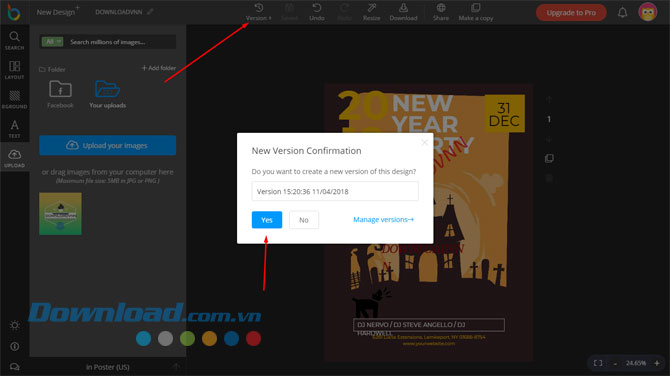
Tạo thành công bạn hãy bấm vào Manage Versions. Sau đó thì hãy chỉnh sửa mẫu thiết kế ở phiên bản tạo mới này nhé.
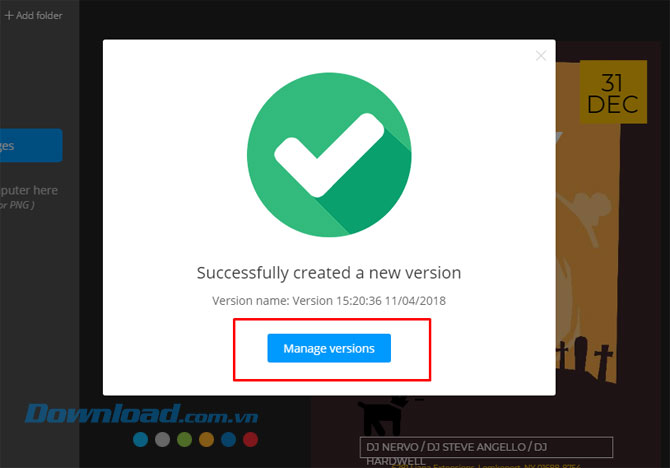 '
'
Tiếp theo là Resize, mục này sẽ cho phép bạn tạo lại kích cỡ của mẫu thiết kế đang chỉnh sửa, nhưng bạn phải đăng ký bằng tiền mặt mới có thể sử dụng.
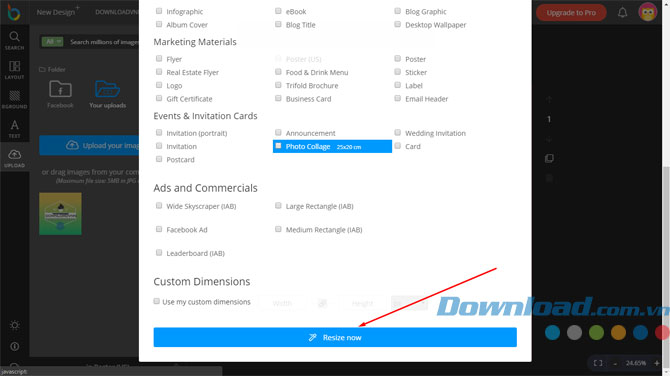
Cuối cùng là tải logo về, bấm vào Download rồi bấm vào Save to my computer là xong, hãy để kiểu file là PNG cho dễ chỉnh sửa.
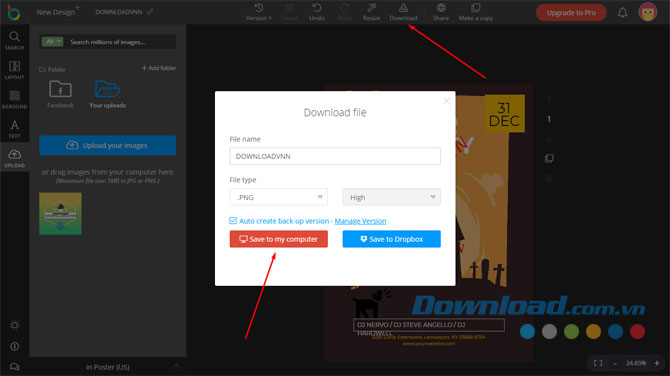
Nếu muốn chia sẻ hãy bấm vào Share để chia sẻ mẫu thiết kế của mình đến bạn bè, ở cửa sổ Share with people, bạn sẽ có link dán để chia sẻ hoặc ghi địa chỉ mail của bạn bè muốn chia sẻ vào đó.
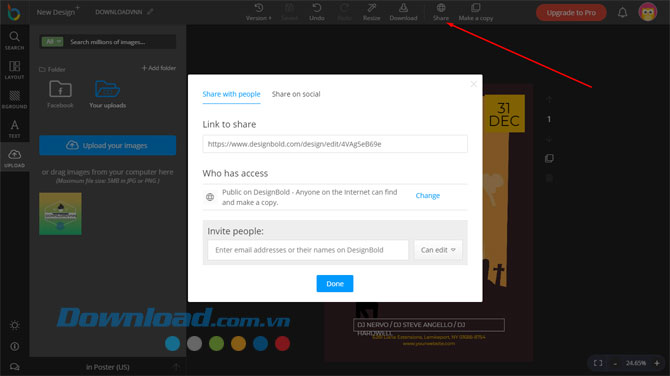
Share on social sẽ là chia sẻ qua mạng xã hội như Facebook, Twitter.
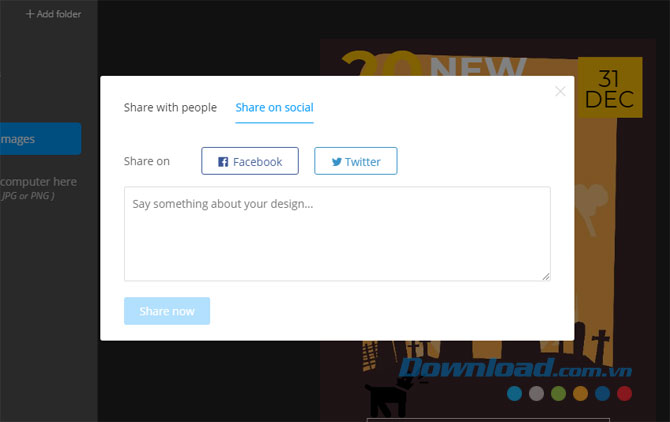
Make a Copy sẽ giúp bạn tạo một bản sao của mẫu thiết kế đang chỉnh sửa,
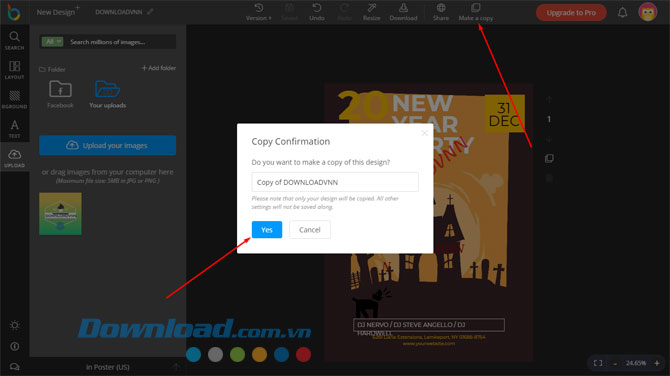
Trên đây là hướng dẫn thiết kế banner, logo, thiệp mời và những sản phẩm marketing với DesignBold, rõ ràng đây là một công cụ đơn giản nhưng không kém phần chuyên nghiệp, vì những sản phẩm được tạo ra bởi DesignBold, dù là đơn giản nhất đều rất chất lượng.
Nếu bạn là một người chuyên làm về thiết kế đồ họa, marketing thì công cụ online DesignBold này sẽ là một trợ thủ đắc lực hỗ trợ cho công việc của bạn. Hãy thử sức sáng tạo với DesignBold trên máy tính của mình để tạo ra những sản phẩm đồ họa chất lượng nhé.
Chúc các bạn thành công!
Theo Nghị định 147/2024/ND-CP, bạn cần xác thực tài khoản trước khi sử dụng tính năng này. Chúng tôi sẽ gửi mã xác thực qua SMS hoặc Zalo tới số điện thoại mà bạn nhập dưới đây: